[Hoge slagingspercentage] Hoe verwijderde Excel-bestanden op Mac te herstellen
"Ik heb per ongeluk een Excel-bestand verwijderd uitMacBook Air en in plaats van te herstellen van afval, heb ik het afval geleegd. Het was gewoon een slechte dag. Enig idee hoe kan ik een bestand herstellen na verwijdering uit de prullenbak op MacBook Air? "
Er was een tijd dat je per ongeluk eenExcel-bestand op uw Mac, u zou het nooit op uw computer kunnen herstellen. De dingen zijn nu echter veranderd en er zijn een aantal methoden om u te helpen herstel verwijderde Excel op Mac. Sommige van deze methoden maken gebruik van de ingebouwde functies van uw Mac om u te helpen Excel-bestanden te herstellen, terwijl anderen externe software gebruiken voor herstel.
Als u geen idee heeft hoe u deze methoden kunt gebruikenvoor Excel herstel zal de volgende gids u helpen. Het beschrijft kort elke methode die u kunt gebruiken om uw Excel-bestanden te herstellen en laat vervolgens zien hoe u die methoden kunt gebruiken om uw bestanden daadwerkelijk te herstellen.
Zonder verder gedoe, laten we de verwijderde Excel-bestanden op uw computer herstellen.
3 opties om verloren of verwijderde Excel op Mac te herstellen
- 1. Mac-prullenbak: Als je al langer een Mac gebruikt, jijhebben waarschijnlijk de prullenbak gebruikt om uw verwijderde bestanden te herstellen. Alle bestanden die u van uw Mac verwijdert, worden maximaal dertig dagen in de prullenbak geplaatst. Dus als u de afgelopen dertig dagen een Excel-bestand hebt verwijderd, moet uw bestand beschikbaar zijn in de prullenbak zodat u het kunt herstellen.
- 2. Tijdmachine: Time Machine is een back-upprogramma dat wordt geleverdvooraf geladen op alle Macs. Het slaat kopieën van uw bestanden op zodat u ze kunt herstellen als er iets misgaat op uw Mac. Het hulpprogramma heeft waarschijnlijk een kopie van uw verloren Excel-bestand en u kunt het starten om uw bestand terug te krijgen.
- 3. Mac-gegevensherstelsoftware:De ingebouwde opties zoals de prullenmand en tijdMachine is beperkt in termen van functies. Als u deze methoden niet wilt gebruiken, hebt u de software UltData - Mac waarmee u de verloren gegevens, inclusief Excel-bestanden op uw Mac, kunt herstellen.
Optie 1. Hoe verwijderde Excel-bestanden van een Mac-prullenbak te herstellen
Als je de prullenbak wilt proberenlokaliseer en herstel uw verloren Excel-bestand, dit gedeelte helpt u dit te doen. Wat je in deze methode gaat doen, is dat je de prullenbak gaat openen en je bestand zoekt. Vervolgens herstelt u het bestand wanneer u het vindt.
Stap 1. Klik op het prullenbakpictogram in het Dock van uw Mac om de Trash-app te openen.

Stap 2. Wanneer de prullenbak wordt geopend, zoekt u het Excel-bestand dat u op uw Mac wilt herstellen.
Stap 3. Wanneer u het bestand hebt gevonden, klikt u met de rechtermuisknop op het bestand en selecteert u de optie met de tekst Terugzetten.

De prullenbak plaatst het geselecteerde bestand terug in de oorspronkelijke map op uw machine. U kunt vervolgens die map openen om toegang te krijgen tot uw Excel-bestand.
Optie 2. Hoe verwijderde Excel-bestanden van Time Machine te herstellen
Als u uw bestand niet in de prullenbak kunt vinden,het bestand is permanent verwijderd of er zijn dertig dagen verstreken sinds u het bestand hebt verwijderd en het dus niet meer in de prullenbak staat. Nou, alle hoop is nog niet verloren. U kunt het hulpprogramma Time Machine gebruiken om te proberen uw bestand te vinden en te herstellen. Het volgende is hoe u verwijderde bestanden Mac kunt herstellen met Time Machine:
Stap 1. Start de map waarin uw nu verwijderde Excel-bestand bestond in Finder op uw Mac.
Stap 2. Klik op het Time Machine-pictogram in uw menubalk en selecteer de optie met de tekst Enter Time Machine.

Stap 3. Blader door de vensters die op uw scherm worden weergegeven, zoek het venster waarin u uw bestand ziet en klik op de knop Herstellen.
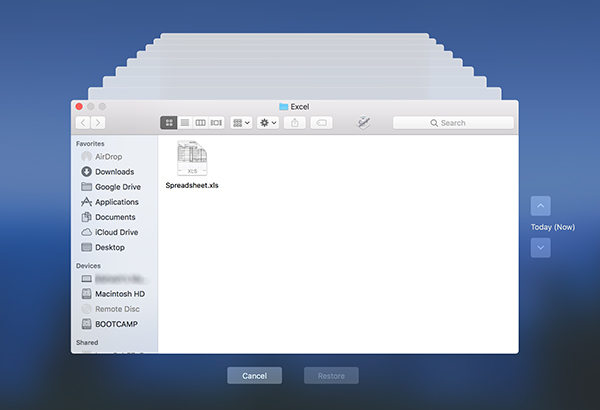
Je bent klaar. Time Machine herstelt de versie van het venster waarin u uw Excel-bestand had.
Optie 3. Hoe u verloren of niet-opgeslagen Excel-bestanden kunt herstellen met Mac-gegevensherstel
Als u geen geluk hebt gehad met het bovenstaandemethoden, wilt u UltData - Mac Data Recovery eens proberen. Het zal zeker uw verloren bestanden voor u herstellen en het volgende is hoe u het doet. Houd er rekening mee dat de procedure vergelijkbaar is voor het herstellen van een Word-document Mac.
Stap 1 Download en installeer de software op uw Mac. Selecteer uw schijf en klik op de knop Scannen.

Stap 2 Als u Mac macOS High Sierra of hoger gebruikt, schakelt u SIP uit met behulp van de stappen in de volgende afbeelding.

Stap 3 Selecteer de Excel voor alle andere bestanden die u wilt herstellen en klik op Herstellen.

Stap 4 Selecteer een map om uw bestanden op te slaan.

De software zal uw Excel-bestanden herstellen en opslaan in de door u gekozen map.
Conclusie
Zoals u ziet, is het vrij eenvoudig om te herstellenverwijderde Excel op Mac met behulp van meerdere methoden die voor u beschikbaar zijn. U hebt ook software van derden om uit te proberen als de ingebouwde opties u niet helpen om uw bestanden te herstellen.




![[100% herstel] Hoe verwijderde video's op Mac te herstellen](/images/mac-data/100-recovery-how-to-recover-deleted-videos-on-mac.jpg)




